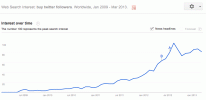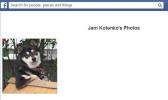Facebook est un site de réseautage social qui rassemble des personnes du monde entier. Les amis peuvent partager leurs photos et vidéos sur le site Web. Vous pourriez chercher à télécharger des photos de l'ancien et du nouveau "vous" ensemble sur Facebook juste pour montrer combien de poids vous avez perdu (ou gagné). Vous pourriez également essayer d'afficher un panorama sur votre album photo Facebook.
Étape 1
Transférez les deux fichiers image sur le bureau de l'ordinateur. Cliquez sur le menu "Démarrer" et ouvrez "Ordinateur". Accédez au répertoire du dossier dans lequel les deux fichiers image sont enregistrés. Faites glisser et déposez les deux fichiers sur le bureau.
Vidéo du jour
Étape 2
Lancez l'application « Paint », qui est fournie avec chaque version du système d'exploitation Windows. Cliquez sur le menu "Démarrer" et tapez "Paint" dans la barre de recherche. Appuyez sur la touche "Entrée".
Étape 3
Fusionnez les deux fichiers image dans Paint. Faites glisser et déposez le premier fichier image dans la "zone de dessin" blanche. Faites glisser le deuxième fichier image et déposez-le également dans la "Zone de dessin". Ajustez les tailles et les positions des fichiers image afin qu'ils soient correctement placés les uns à côté des autres. Cliquez et faites glisser un fichier pour ajuster sa position. Passez la souris sur n'importe quel coin de l'image et appuyez sur le bouton gauche de la souris lorsque le curseur de la souris est remplacé par une flèche à deux côtés. Ajustez maintenant la taille du fichier image en déplaçant la souris.
Étape 4
Appuyez sur "Ctrl" et "S" pour enregistrer les images fusionnées. Entrez un nom pour le fichier et sélectionnez "Bureau" comme destination pour enregistrer le fichier.
Étape 5
Téléchargez le nouveau fichier image sur Facebook. Ouvrez le site Web de Facebook dans une nouvelle fenêtre de navigateur. Entrez vos identifiants de connexion en haut de la page et cliquez sur le bouton "Connexion" pour accéder à votre compte.
Étape 6
Cliquez sur le lien "Photos" sur le côté gauche de votre page d'accueil Facebook. Choisissez l'album dans lequel vous souhaitez télécharger la photo. Cliquez sur l'option "Ajouter plus de photos" indiquée en haut de la page.
Étape 7
Cliquez sur "Sélectionner des photos". Sélectionnez le fichier image enregistré sur votre bureau. Cliquez sur "Ouvrir" après avoir sélectionné le fichier. Choisissez si vous souhaitez télécharger le fichier en haute résolution ou en qualité standard. Cliquez sur "Terminé" pour revenir à l'album photo mis à jour.